博客终于搭建好了,前前后后差不多花了两天时间。这里对自己搭建过程中做一下记录。
搭建github Pages
首先你得有个github账号,如果没有注册。
创建知识库 repo
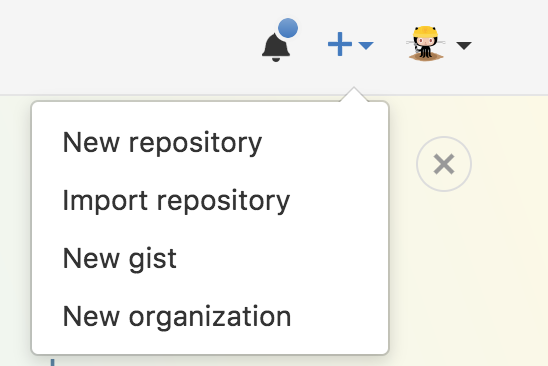
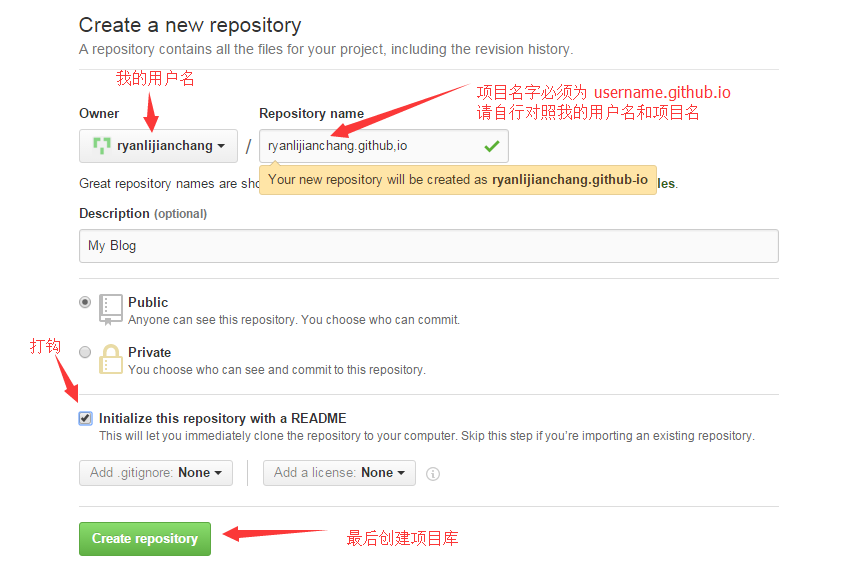
这里要注意,由于每个repo都可以创建对应的Pages文档,但是官方规定[userName].github.io这样的网址只能有一个。所以对于你所创建的repo名称有以下两种:
- 非userName.github.io。这时你所创建的网址是userName.github.io/repo/,对于这种方式你可以灵活配置Pages来源于master或gh-pages分支。
- userName.github.io。网址是userName.github.io。Pages数据只能是在master上。
这里搭建个人博客,所以取名是userName.github.io,请注意是repo的命名。设置
点击知识库的设置 配置Pages的数据来源即选着分支。选择一些官方的主题。
配置Pages的数据来源即选着分支。选择一些官方的主题。预览
到此你的个人博客就搭建完了地址:userName.github.io。添加ssh
配置Github的SSH密钥可以让本地git项目与远程的github建立联系,让我们在本地写了代码之后直接通过git操作就可以实现本地代码库与Github代码库同步。查看是否有ssh。
cd ~/.ssh有就备份删除。
cp -R ~/.ssh ~/.ssh_bakrm -R ~/.ssh创建。
ssh-keygen -t rsa -C "你在Github上的邮箱"
第一次要输入file名字,直接回车即可,默认文件名为id_前缀,然后会被要求输入个密码并且确认。在GitHub账户中添加你的公钥
more id_rsa.pub
查看公钥里的内容并且全部复制下来(包括开头ssh-rsa和结尾邮箱)。如果闲麻烦可以。clip id_rsa.pub
进入github的账号设置界面,并选择左侧边栏的ssh选项。
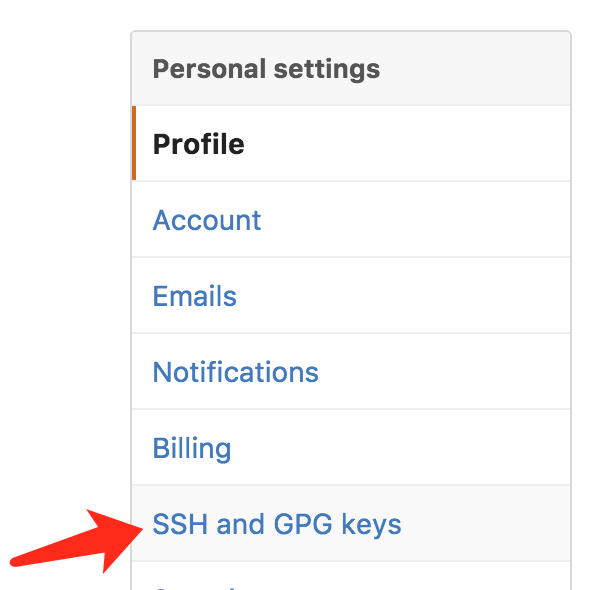
然后新增ssh将刚刚copy的秘钥填入进去。测试连接
ssh userName@github.com
成功返回:Hi molon! You've successfully authenticated, but GitHub does not provide shell access.Connection to github.com closed.使用Hexo
搭建环境
安装node.js和git。
命令行执行:1
npm install -g hexo-cli
创建hexo文件夹
在本地磁盘任意位置以此执行命令:1
2
3hexo init <folder>
cd <folder>
npm install配置
这里主要注意url和root这两个节点的配置。
部署节点的配置branch在master就填master,在gh-pages就写gh-pages。1
2
3
4deploy:
type: git
repo: https://github.com/471448446/471448446.github.io.git
branch: master部署
命令hexo clean清空缓存hexo generate简写 hexo g 即:生成网页文件。hexo server简写 hexo s 即:在本地http://localhost:4000/查看效果hexo deploy发布到githubhexo g -d生成并发布
如果是用gh-pages的方式deploy的要注意,部署过后,如果设置的theme没有效果则需要将_config.yml的root要改為你repository的名字root: /your_repository/ 参考绑定域名
推存在阿里云上买个域名。指定域名
然后hexo的\hexo\source新增CNAME文件(没有后缀名),打开将你买的域名填入,注意不能有前缀http://
然后部署,提交。成功后你可以在repo的master根目录下看到新增CHAME文件以及指向的地址。修改DNS
在阿里云的个人中心点击域名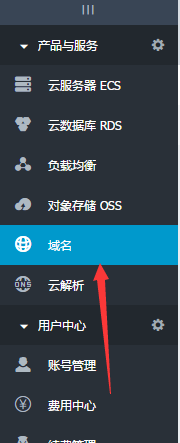
点击管理
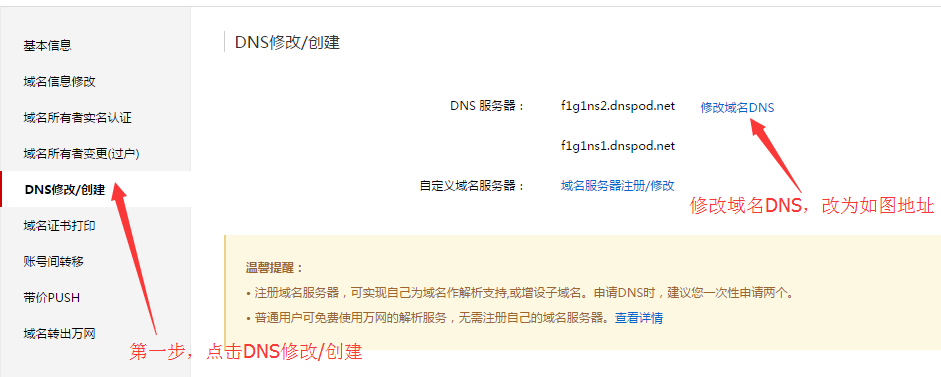
将dns值修改为:f1g1ns2.dnspod.net
f1g1ns1.dnspod.net
添加域名解析
- 还是在刚刚修改DNS的页面,选择域名解析,把你的Pagers地址加上。

- 然后在DNSPOD把你刚刚买的域名添加进来。
然后将你的userName.github.io的IP添加进来(在cmd或者bash窗口ping userName.github.io得到IP),图中红线处。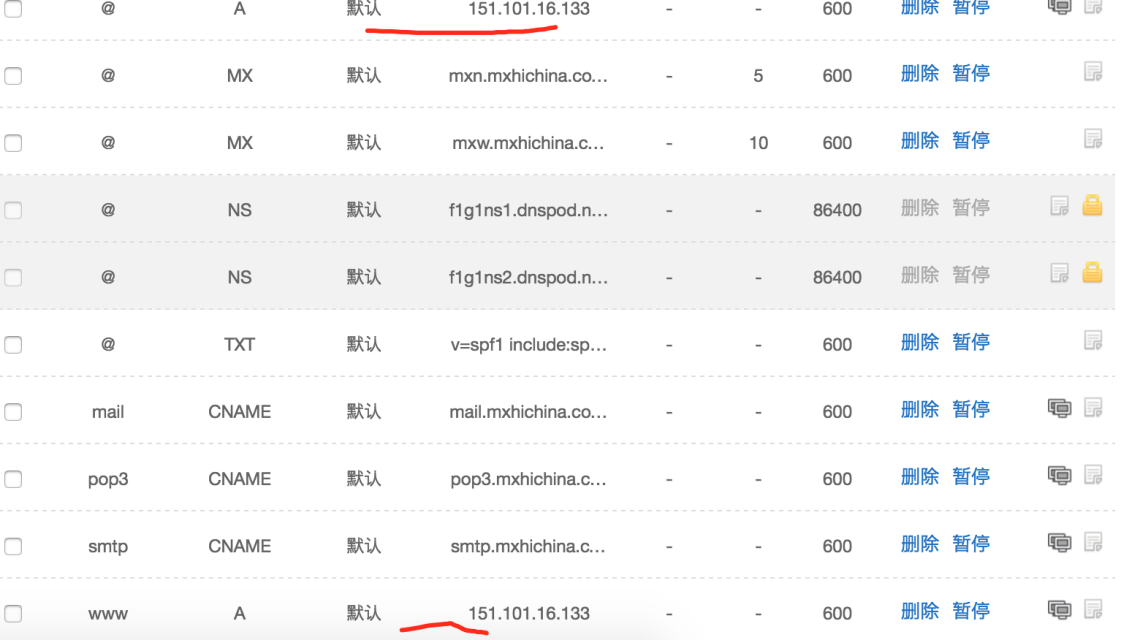
备份
备份以备不时之需。
使用hexo,如果换了电脑怎么更新博客?
hexo-git-backup
参考
github Pages官网文档
Hexo官方文档
Github Pages和Hexo简明教程
如何在Mac下配置Github和Bitbucket的SSH